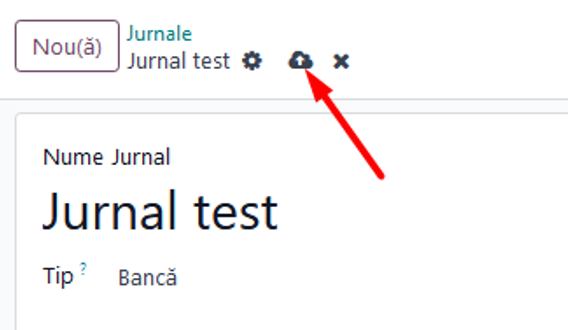Reconcilierea extraselor cu reconcliere
1. Accesare Modul Contabilitate
2. Import Extras – importul se face prin apăsarea butonului Fișier de import din cadrul jurnalului dorit.
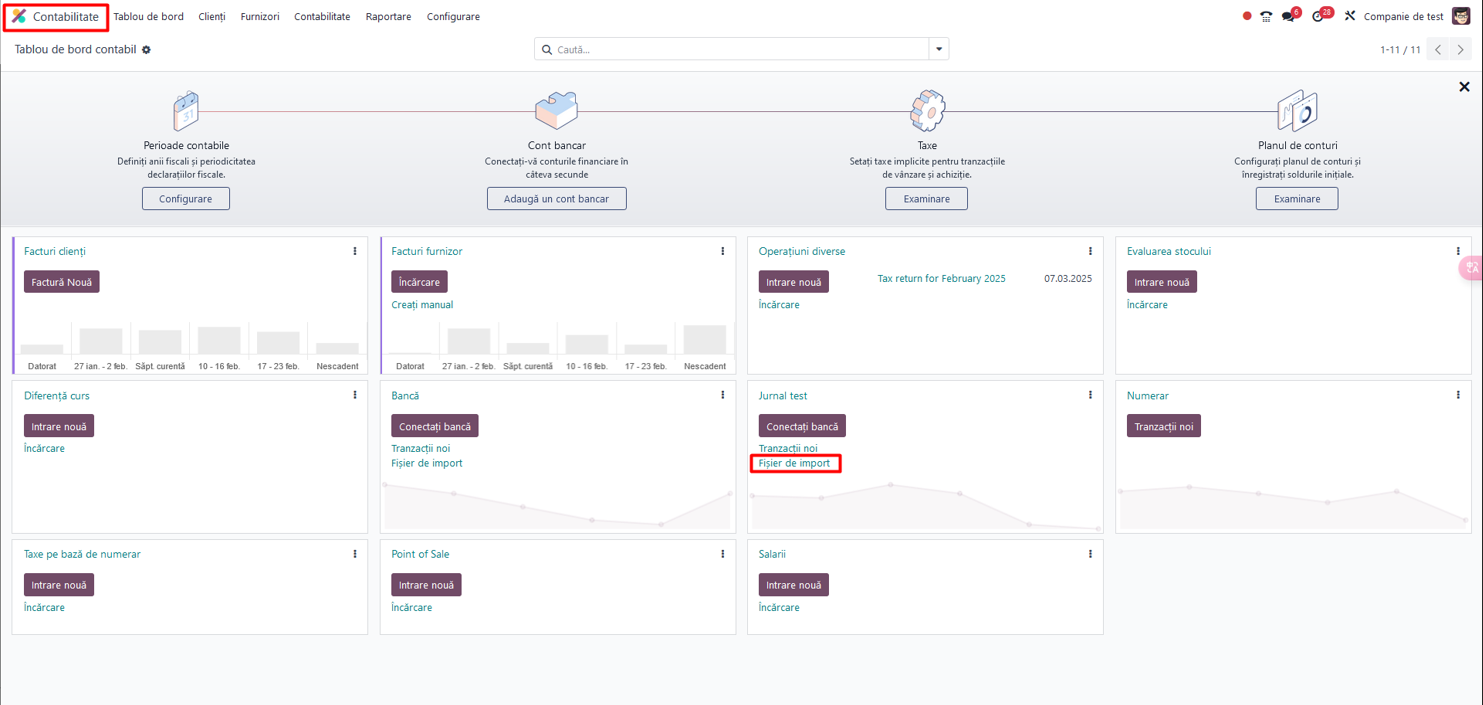 Vizualizarea tuturor
extraselor se poate poate vedea din cele 3 puncte, meniul Extrase
din stânga.
Vizualizarea tuturor
extraselor se poate poate vedea din cele 3 puncte, meniul Extrase
din stânga.
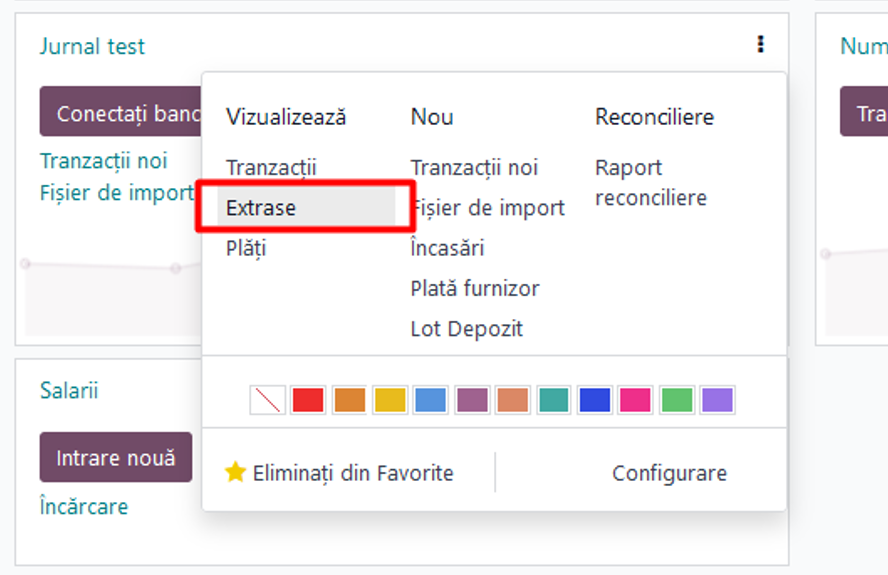
3. Configurare Extras – se alege fișierul și după se completează fiecare câmp din coloana Câmp Odoo cu categoria care se potrivește cu informațiile din extras. Odoo va extrage informațiile din fișierul CSV sau MT940 furnizat. Trebuie să fim atenți la fișierele CSV deoarece se pot dubla tranzacțiile prin adăugarea de două ori a fișierului. Astfel în câmpul Dată se va afla data la care a fost înregistrată tranzacția bancară, în câmpul Etichetă va fi referința (numărul facturii), în câmpul Partener se vor afla informațiile despre partener iar în câmpul Sumă se va afla suma tranzacționată.
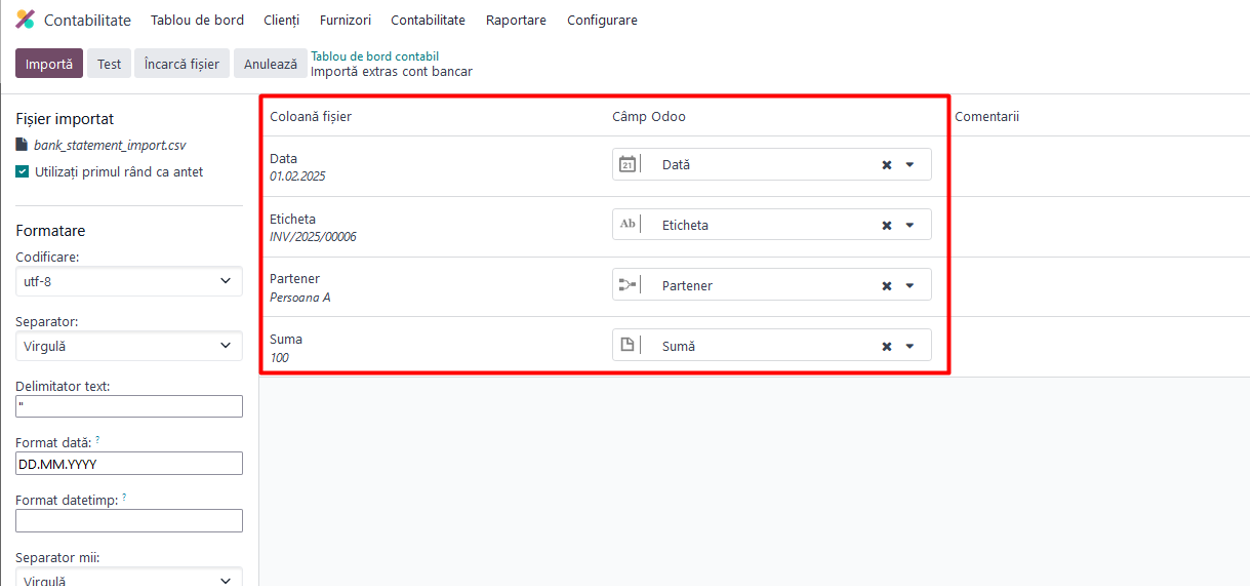
4. Postare Extras – întâi se apasă pe butonul Test și așteptăm notificarea de la Odoo ca totul este valabil iar după pe butonul Importă.
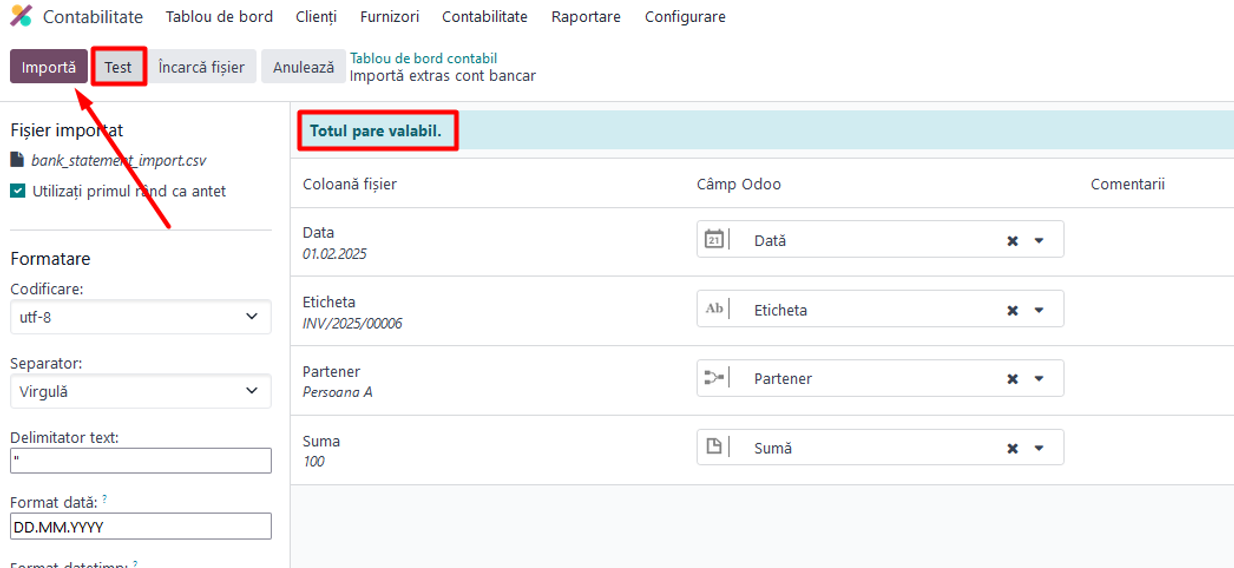
5. Reconciliere Extras - reconcilierea bancară este structurată în trei secțiuni distincte: tranzacții, înregistrări de contrapartidă și intrarea rezultată.
Tranzacții : Arată toate tranzacțiile bancare, cu cele mai recente în partea de sus, iar prin clic pe o tranzacție o selectezi.
Intrări Contrapartidă : Permite asocierea tranzacției bancare selectate cu înregistrările contabile, oferind mai multe opțiuni pentru reconciliere.
Intrarea Rezultată : Afișează detalii ale tranzacției selectate, inclusiv debite/credite rămase, și permite validarea sau marcarea cu Validează / De verificat.
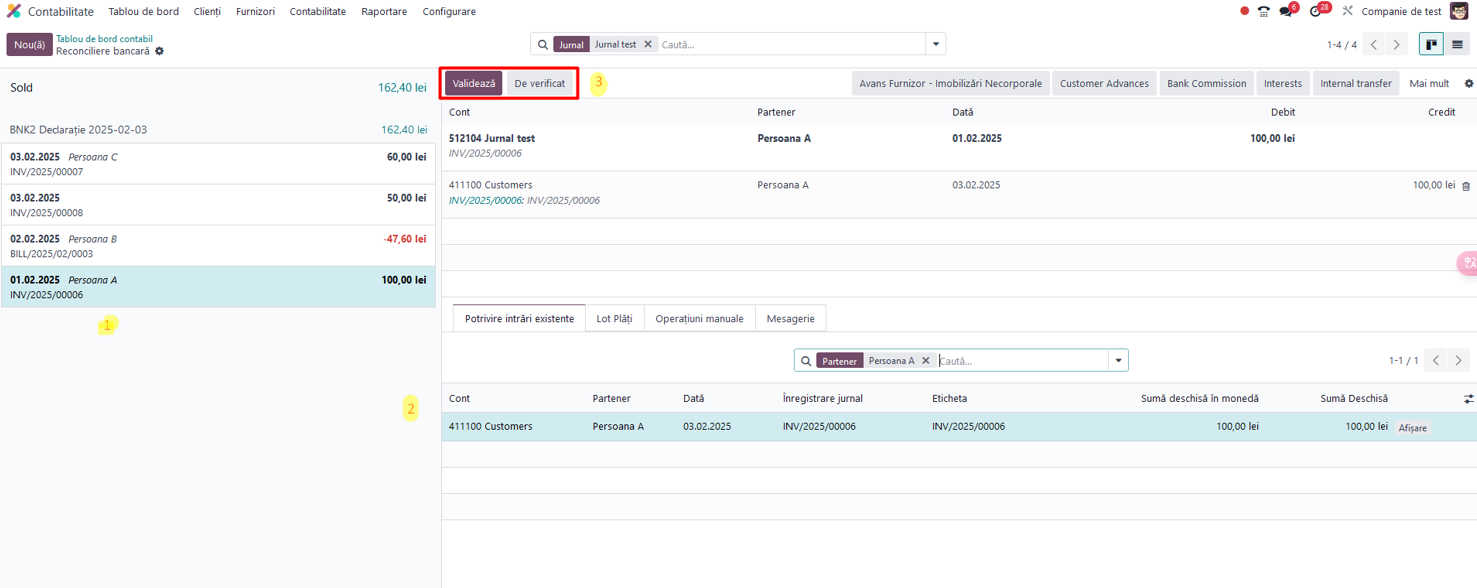
a) Pentru a reconcilia începem prin alegerea liniei din extras pe care dorim sa o reconciliem. Tranzacțiile vor fi așezate de joc în sus de la cel mai vechi la cel mai nou. Atunci când alegem, Odoo ne va sugera în funcție de Partener/Etichetă/Sumă care factură este cea corectă. Pentru a potrivi cele două apăsăm butonul de Validează din partea de sus.
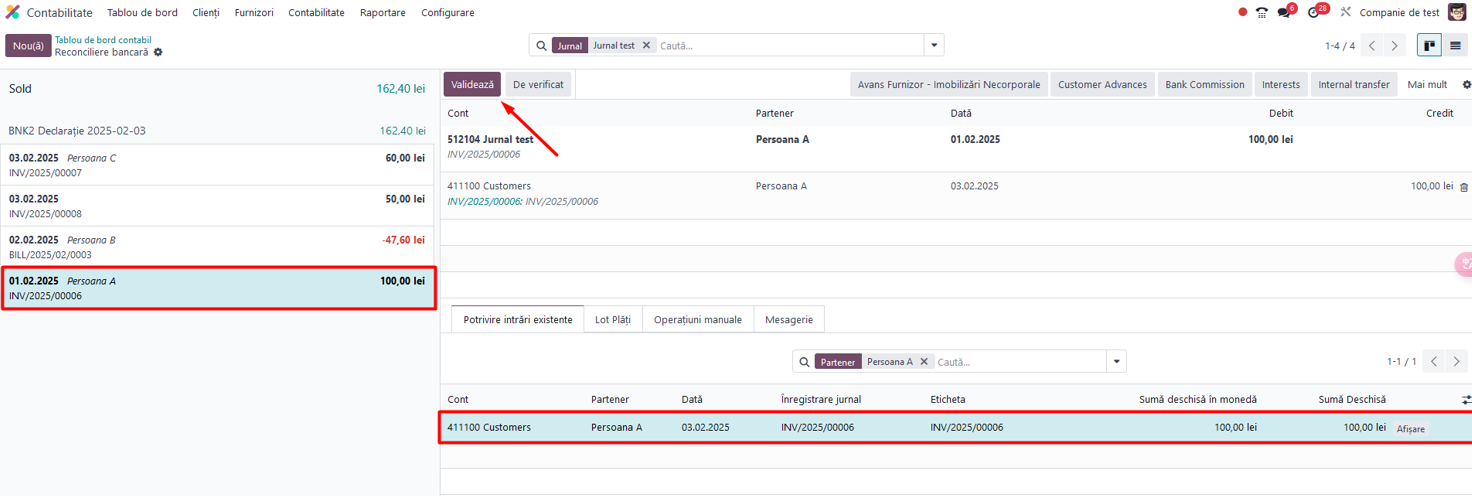
După apăsarea butonului de Validează, ne întoarcem în factură și vedem că aceasta a primti automat statusul de Plătit.
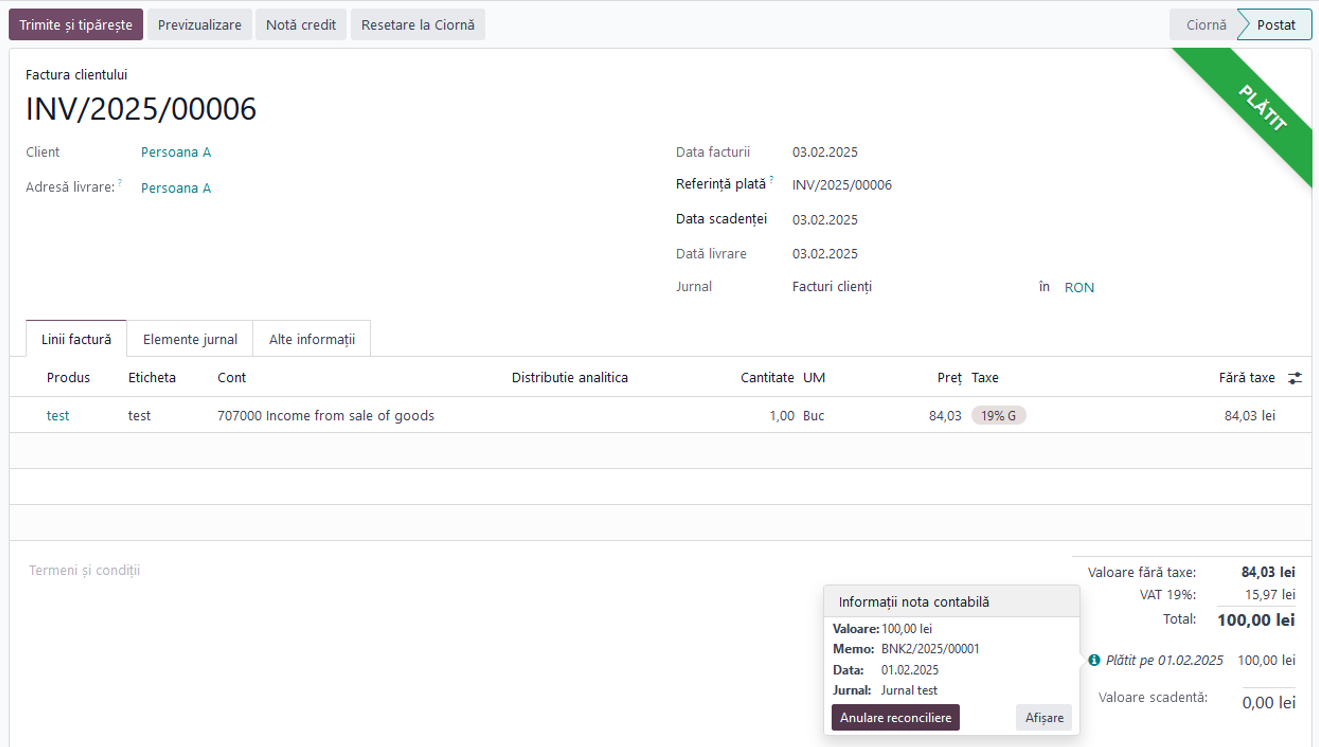
b) Liniile care sunt scrise cu negru sunt sumele primite, cele cu roșu sunt cele de plătit iar liniile cu albastru din partea de jos sunt cele sugerate de Odoo ca fiind cele mai potrivite.
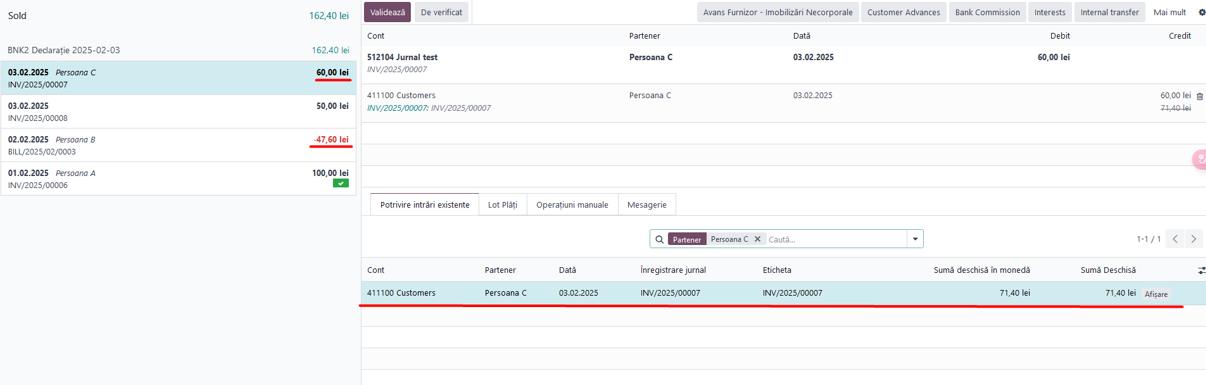
c) În cazul în care sunt făcute plăți parțiale prin intermediul băncii, factura va fi notată ca plătită Parțial.
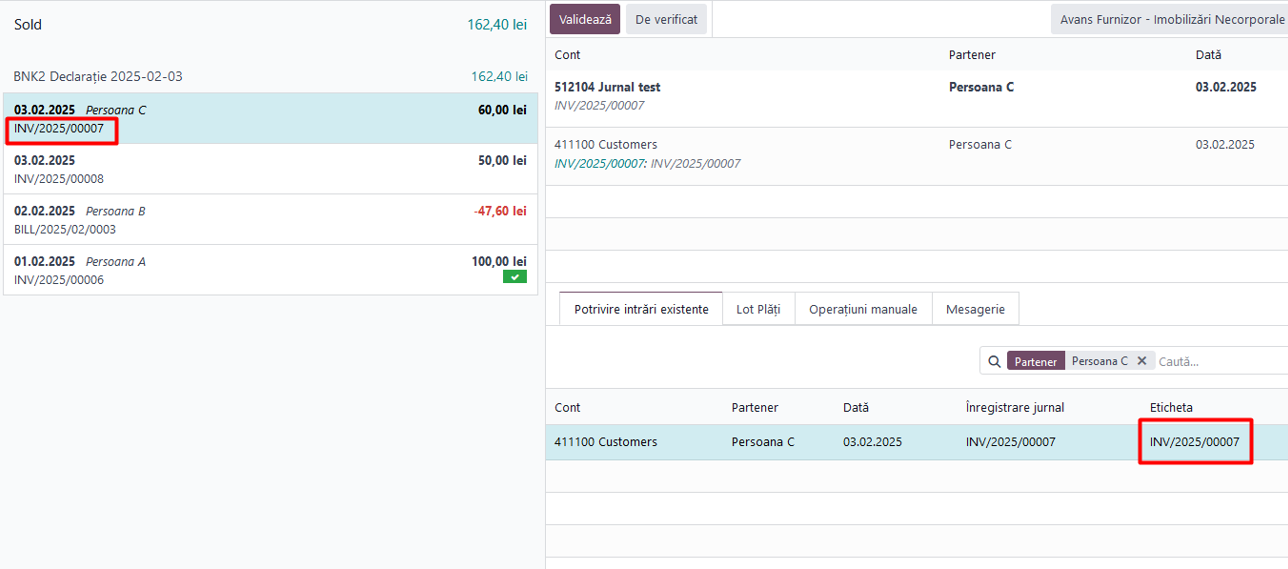
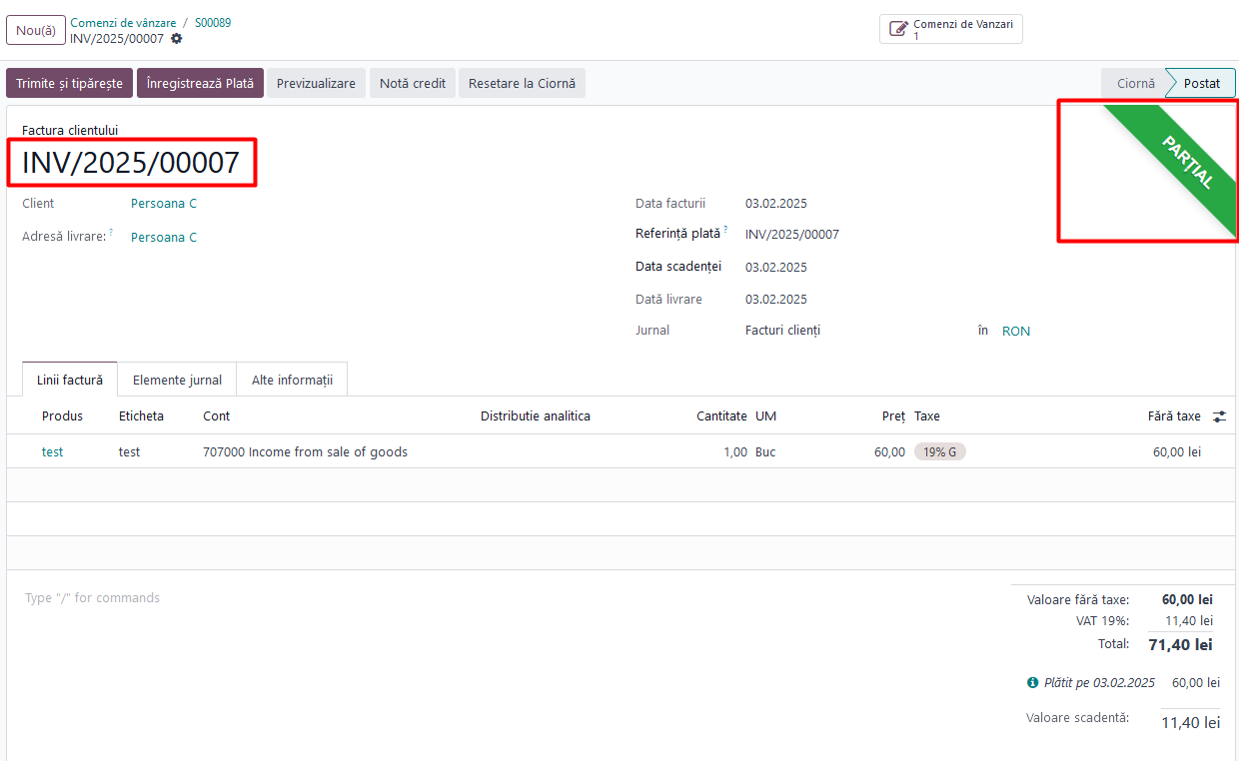
d) În cazul în care nu cunoaștem o linie din extrasul de cont putem să o marcăm apăsând butonul De verificat și să revenim la ea mai târziu.
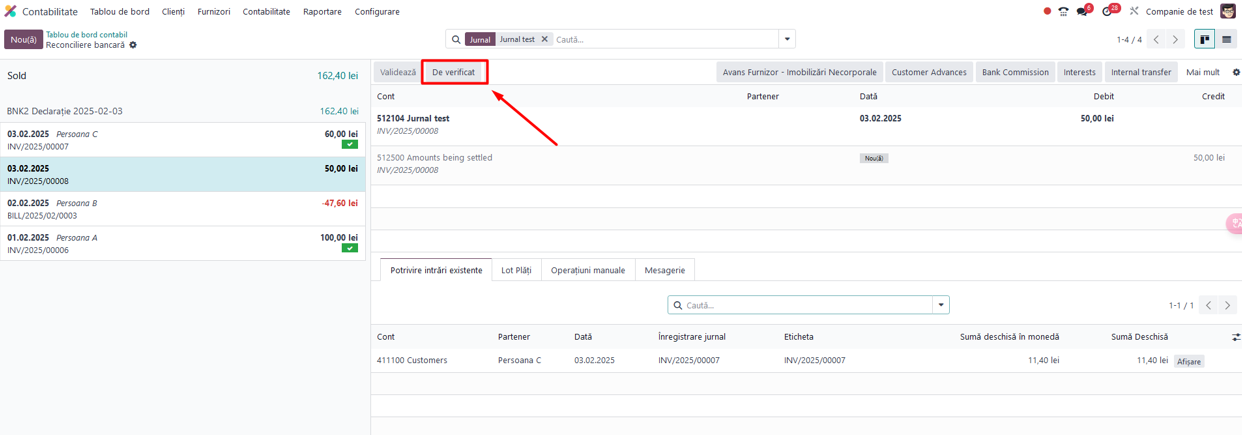
Notele contabile pot fi vizualizate direct din meniul de reconciliere prin apăsarea pe documentul din dreptul liniilor reconciliate.

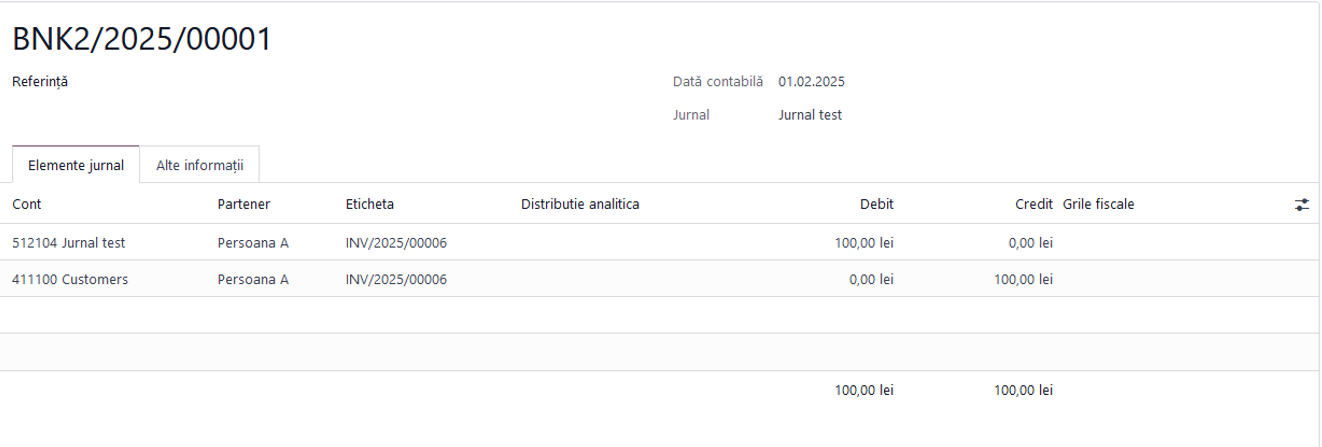
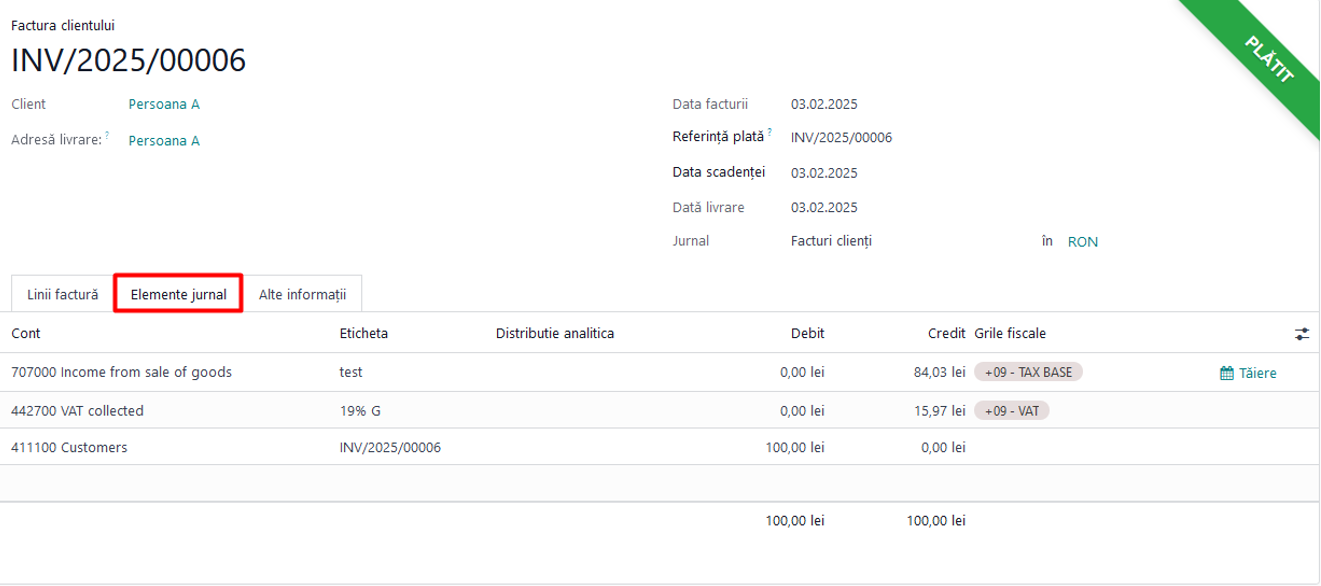
e) În cazul în care avem o plată deja înregistrată in sistem cu extrasul de la bancă, procesul este asemănător, diferența este dată de către apăsarea pe butonul de Înregistrează Plată din cadrul facturii.
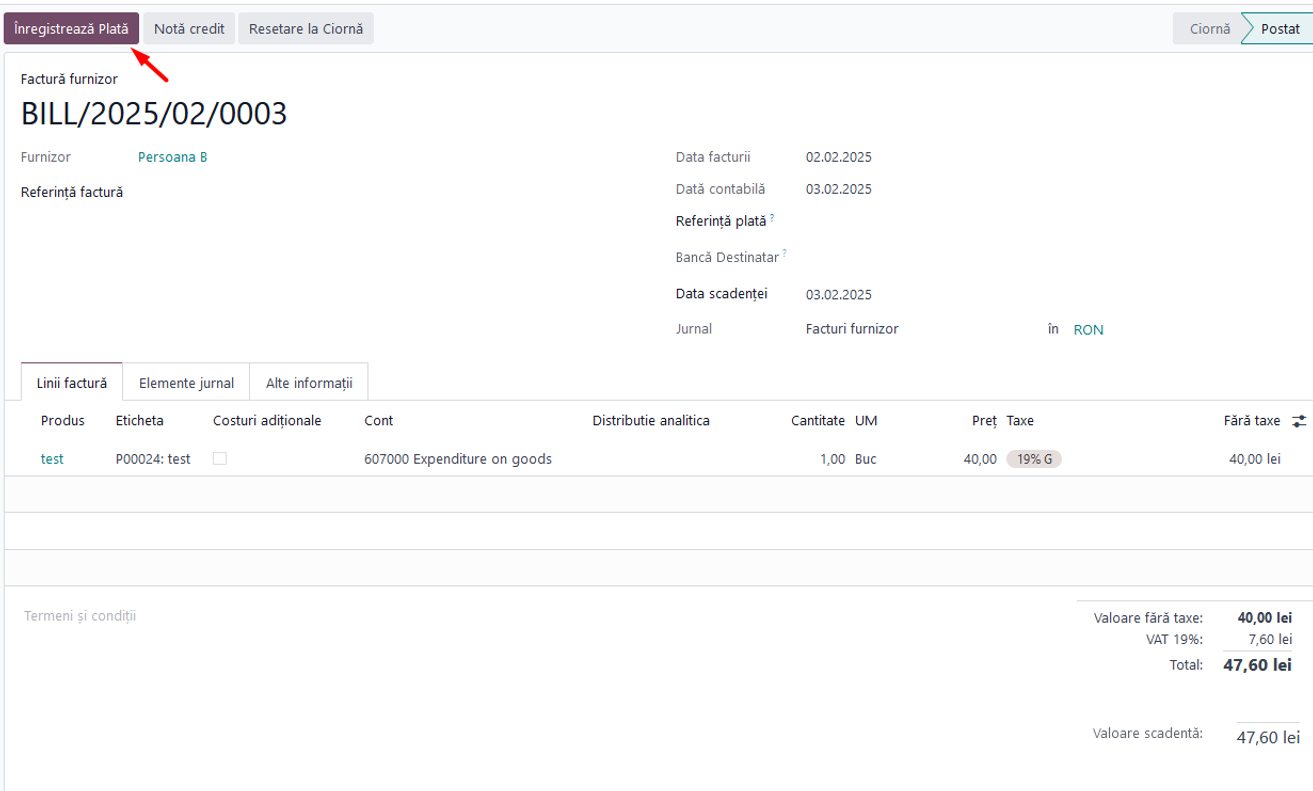
După apăsarea acestui buton vom fi întâmpinați de fereastra despre înregistrarea plății. Aici completam Jurnalul pe care îl dorim, Metoda de plată, Suma, Data și Memo-ul fiind completate automat. Statusul va fi În plată.
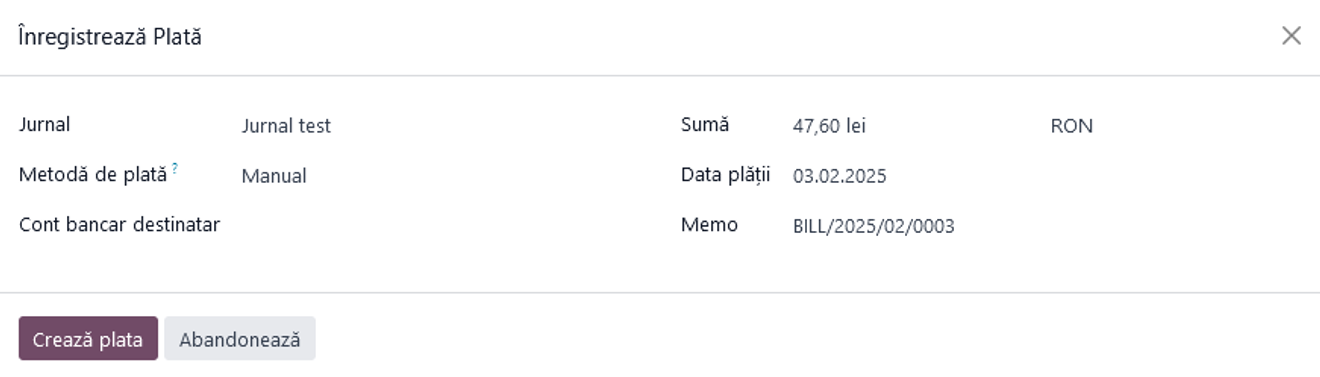
Ca în cazul anterior, alegem factura corectă și apăsăm pe Validează.

Statusul se va modifica din În plată la statusul de Plătit.
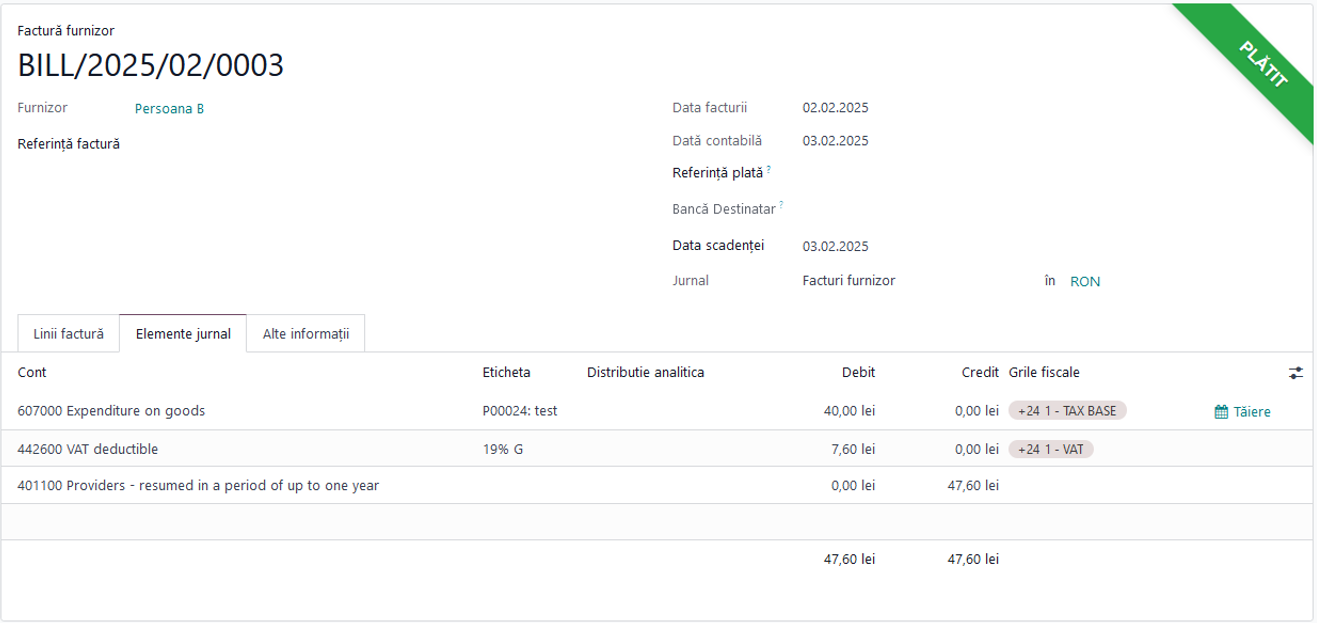
f) Când vine vorba de conturile de Plăți de primit și Plăți de efectuat, cunoscute ca și conturile 4111 – Clienți respectiv 4011 – Furnizori, sunt esențiale pentru urmărirea corectă a fluxurilor financiare și reconcilierea tranzacțiilor contabile. Contul 4111 este debitat când emiți facturi către clienți și creditat când primești plăți de la aceștia, în timp ce contul 4011 este creditat când primești facturi de la furnizori și debitat când efectuezi plăți către aceștia. Aceste conturi reflectă sumele datorate de sau către companie influențând notele contabile create.
6. Configurare Serii – în cadrul jurnalului, se poate seta seria de numere pentru documentele ce vor fi înregistrate în acest jurnal. De exemplu, pentru fiecare tranzacție din extrasul bancar reconciliat, Odoo va atribui automat un număr de serie în funcție de configurație.
Pentru a configura vom accesa Configurare – Jurnale si se va alege jurnalul folosit.
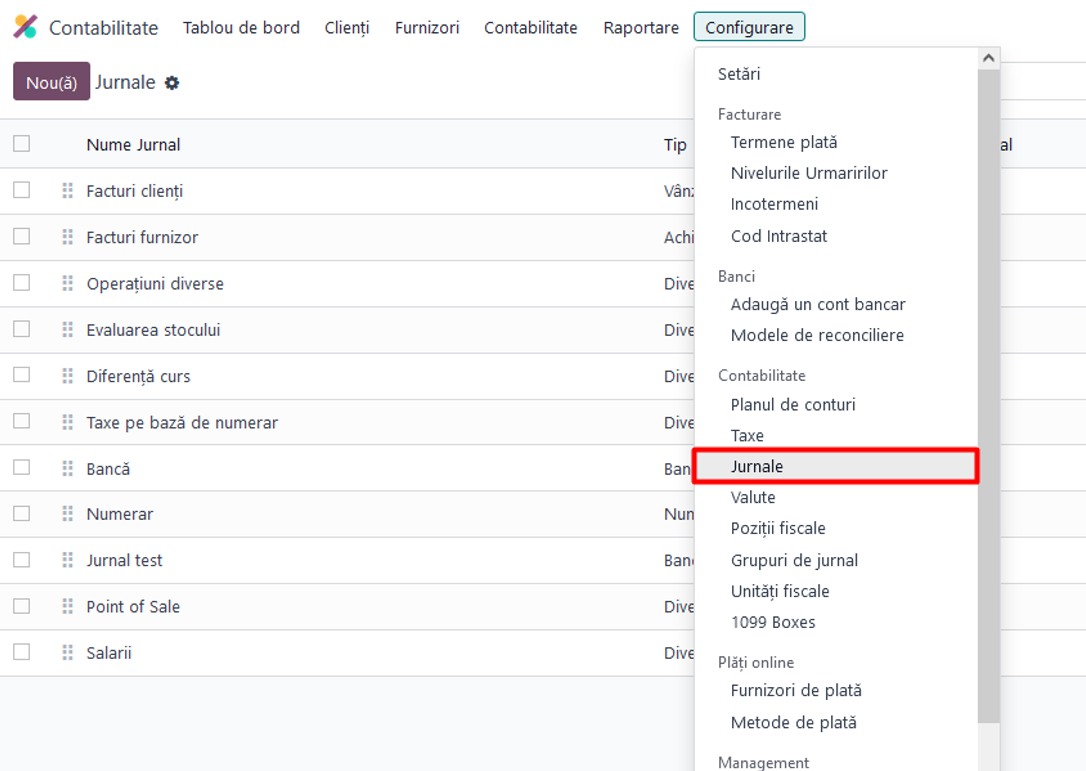
În partea de jos se află câmpul Cod scurt ce va fi folosit ca prefix în mod implicit pentru înregistrările acestui jurnal.

7. Salvare Jurnal- se apasă pe iconița cu nor și săgeată din partea de sus.